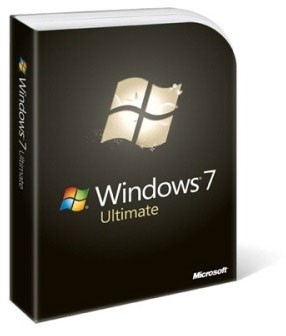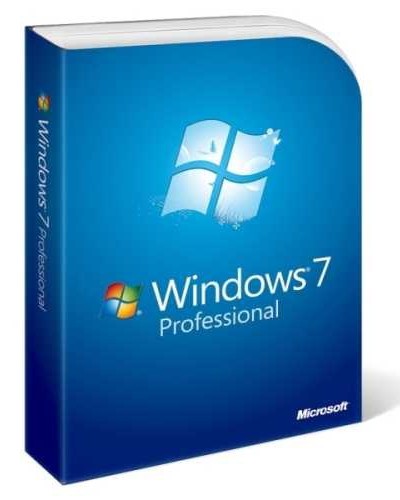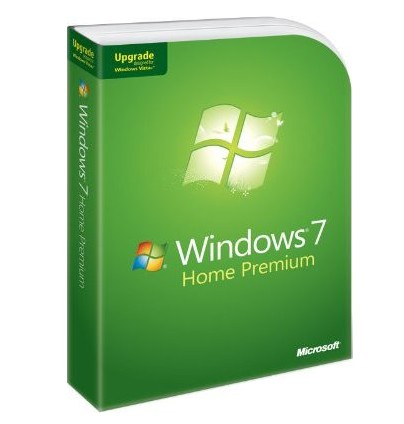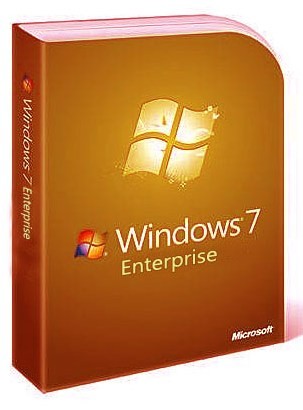31 марта 2023 г. 19:12
194
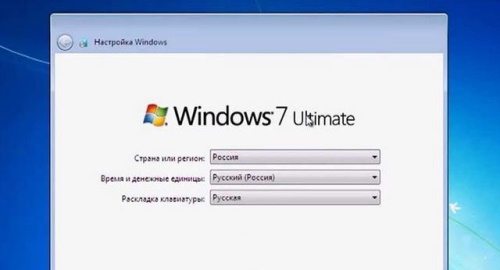
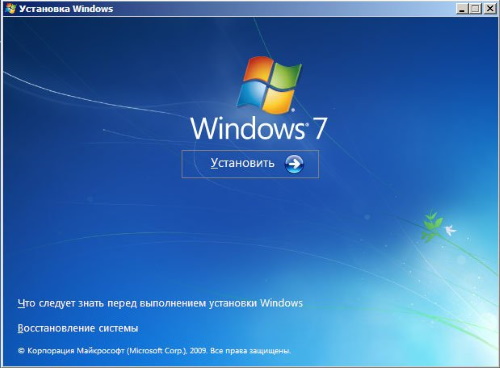
Для переустановки ОС необходим подходящий дистрибутив. В нашем конкретном случае – это Windows 7 . Дистрибутив можно получить следующим образом:
• Скачать в нашем магазине.
• Зафиксировать на диске.
• Зафиксировать на флешке.
В интернете найти такой дистрибутив не составляет труда. Для этой цели существует множество сайтов, на которых есть достоверные ссылки на возможность скачивания. Как только вы произвели эту процедуру, фиксируйте ОС на диске или флешке и переходите к следующему шагу.
Этап номер два – разобраться с BIOS, иными словами – определенным образом настроить командное меню вашего ПК. Для чего это нужно? Для того, чтобы, когда устройство запустится, автоматически открылось окно установки ОС. В противном случае ни установить, ни переустановить систему у вас просто не получится. При настройке BIOS пользуйтесь функциональными кнопками delete, F1, F2, F3 и другими из этого же ряда.
После появления синего экрана имейте в виду, что мышкой здесь делать ничего нельзя, а можно пользоваться лишь стрелками на клавиатуре. Далее все еще проще:
• Перейдите в раздел Advanced Bios Features – First Boot Device.
• Выставите параметр CD-Room.
• Сохраните его при помощи клавиши F10.
Теперь компьютер должен перезагрузиться самостоятельно. В случае положительного результата на дисплее высветится надпись Boot from Cd и Press any key to boot.
Нажмите на любую кнопку – и загрузка ОС с электронного носителя начнется. Потом вы переустановите Windows 7. Количество времени, потраченного на весь процесс, составит приблизительно 10 минут.
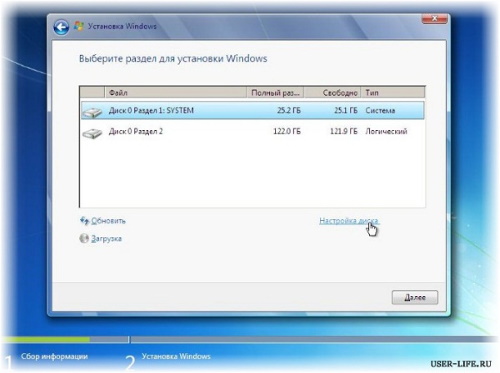
Выберите язык, примите условия лицензии и идите далее. Теперь обратите внимание, что старая ОС должна быть отформатирована. С этой целью найдите нужный диск в разделе установки и выберите кнопку «Форматирование».
Следует помнить, что все данные с диска будут уничтожены окончательно. В связи с этим фактом позаботьтесь перед переустановкой о том, чтобы сохранить ту информацию, которая является для вас важной.
Настает очередь непосредственной установки операционной системы. Она проходит в максимально автоматическом режиме. Файлы будут распаковываться около 20 минут, а в окне персонализации просто введите свои данные: имя, ключ и пароль. Потом установите нужные параметры.
Позже на экране снова будет ваш привычный Рабочий стол. Теперь операционную систему потребуется настроить, а для этого нужно будет скачать соответствующие драйверы. Желательно делать это только с официальных сайтов.